 |
 |
|
||
 |
||||
Instrucciones detalladas de configuración
Selección de la Resolución de escaneado
Puede seleccionar un ajuste de Resolution (Resolución) específico para sus imágenes. Recuerde que cuanto mayor sea el ajuste de la resolución mayor será el tiempo de escaneado, por lo que no indique una resolución mayor de lo necesario. Consulte la siguiente tabla con referencias sobre el ajuste de resolución adecuado, de tal modo que este proceso no le lleve más tiempo del necesario.
|
Lo que va a hacer con la imagen escaneada
|
Resolución de escaneado sugerida
|
|
Enviar por e-mail, cargar en la Web o ver sólo en la pantalla
|
Entre 100 y 150 ppp
|
|
Imprimir
|
400 ppp
|
|
Imprimir o convertir en texto editable (OCR) (aplicable sólo a documentos)
|
400 ppp
|
|
Fax
|
200 ppp
|
|
Ampliar después de escanear al 100%
|
Aumente el ajuste de Resolution (Resolución) en la misma proporción en la que aumentará el tamaño de la imagen después de escanearla.
Por ejemplo, si la resolución es de 300 ppp (puntos por pulgada), pero va a aumentar el tamaño de la imagen al 200%, cambie el ajuste de resolución a 600 ppp.
|
Para seleccionar el ajuste de resolución, consulte las instrucciones en Selección de la resolución.
Selección de la resolución
Puede seleccionar la resolución que desee en cualquier momento.
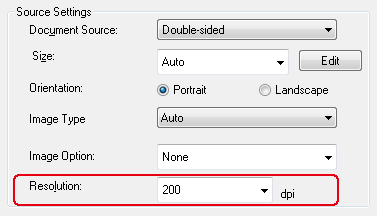
Haga clic en la flecha contigua a la lista Resolution (Resolución) y seleccione el número de puntos por pulgada (ppp) a los que desee escanear.
Previsualización y ajuste del área de escaneado
Una vez seleccionados los ajustes básicos y la resolución, podrá previsualizar su imagen y seleccionar o ajustar el área de la imagen de cada imagen en una ventana Preview (Previo) independiente en su pantalla.
La ventana Preview (Previo) muestra a tamaño completo la imagen (o imágenes). Tiene que seleccionar el área de escaneado y ajustar la calidad de la imagen de forma manual.
 Nota:
Nota:|
La función de previsualización (Previo) estará disponible a partir de la versión actualizada de Epson Scan (ver. 3.61). Visite el sitio Web de Epson para obtener el controlador actualizado. Si desea más información, consulte Sitio Web de Soporte técnico.
|
 |
Haga clic en Preview (Previo).
|
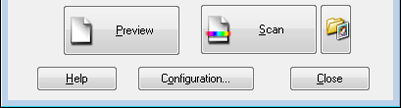
Epson Scan preescaneará las imágenes y las mostrará en la ventana Preview (Previo).
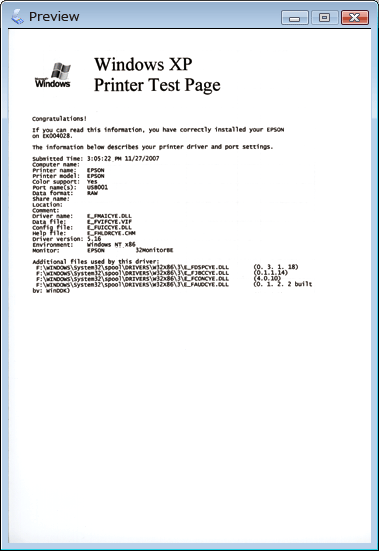
 |
Para ajustar la calidad de la imagen, haga clic en el área (o áreas) de escaneado que desee modificar y realice los ajustes. Consulte las instrucciones en Ajuste del color y otros ajustes de la imagen.
|
Creación de un marco en una imagen previsualizada
Un marco es una línea punteada móvil que aparece en los bordes de la imagen previsualizada para señalar el área de escaneado.
 Nota:
Nota:|
Una vez establecida el área de escaneado mediante el marco, se aplicará a todas las páginas.
|
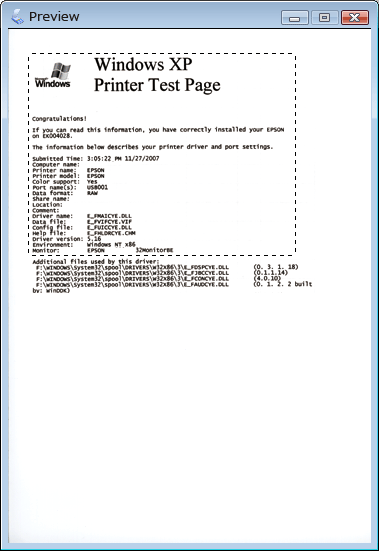
Puede mover el marco y ajustar su tamaño. Sólo se puede crear un marco.
 |
Para dibujar un marco, mueva el cursor sobre una imagen previsualizada. El puntero se convertirá en una cruz.
|
 |
Coloque el puntero en la zona donde desee colocar la esquina de su marco y haga clic. Mantenga pulsado el botón del ratón y arrastre las cruces sobre la imagen hasta la esquina opuesta del área de escaneado deseada. Suelte el botón del ratón. Verá la línea punteada móvil del marco.
|
 |
Para ajustar el marco, realice una de las acciones siguientes.
|
Para mover el marco, coloque el cursor dentro del marco. El puntero se convertirá en una mano. Haga clic en el marco y arrástrelo hasta el lugar deseado.
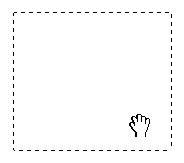
Para cambiar el tamaño del marco, coloque el cursor sobre el extremo o la esquina del marco. El puntero se convertirá en una flecha doble recta o inclinada. Haga clic en el extremo o esquina y arrástrelo hasta alcanzar el tamaño deseado.
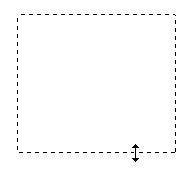
 Nota:
Nota:|
Para limitar el movimiento del marco únicamente a la vertical u horizontal, mantenga pulsada la tecla Mayúsculas mientras mueve el marco.
Para limitar el tamaño del marco únicamente a las proporciones actuales, mantenga pulsada la tecla Mayúsculas mientras cambia el tamaño del marco.
Para unos resultados y exposición de la imagen óptimos, asegúrese de que los cuatro lados del marco estén dentro de la imagen previsualizada. No incluya en el marco ninguna zona de las que rodea a la imagen previsualizada.
Para eliminar el marco, pulse la tecla Suprimir.
|
Ajuste del color y otros ajustes de la imagen
Después de previsualizar su imagen (o imágenes) y tras ajustar el área de escaneado, puede modificar la calidad de la imagen, si es preciso. Epson Scan ofrece todo tipo de ajustes para mejorar el color, la definición, el contraste y otros aspectos que afectan a la calidad de la imagen. Antes de hacer ajustes, haga clic en la imagen o en el marco del área que desee ajustar.
Para ajustar el color y otros ajustes de la imagen, consulte Realización de ajustes de color y otros ajustes de la imagen.
Realización de ajustes de color y otros ajustes de la imagen
Image Type (Tipo Imagen): Color o Grayscale (Grises)
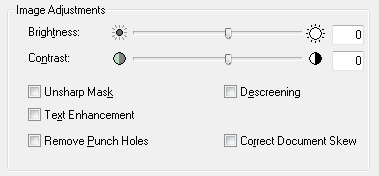
Image Type (Tipo Imagen): Black & White (Blanco y Negro)
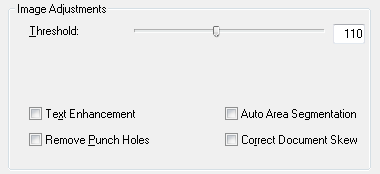
La siguiente tabla describe los ajustes disponibles. Para más información sobre estos ajustes, consulte la Ayuda de Epson Scan.
|
Ajuste
|
Descripción
|
|
Brightness (Brillo)
|
Ajusta la claridad y la oscuridad generales de la imagen. Este ajuste sólo está disponible cuando Image Type (Tipo Imagen) se ajusta en Color o Grayscale (Grises).
|
|
Contrast (Contraste)
|
Ajusta la diferencia entre las zonas claras y oscuras de toda la imagen. Este ajuste sólo está disponible cuando Image Type (Tipo Imagen) se ajusta en Color o Grayscale (Grises).
|
|
Unsharp Mask (Desenfocar máscara)
|
Actívelo para hacer más nítidos los bordes de las zonas de la imagen y así conseguir una imagen más definida. Desactívelo si desea dejar los bordes más suaves. Este ajuste sólo está disponible cuando Image Type (Tipo Imagen) se ajusta en Color o Grayscale (Grises).
|
|
Descreening (Destramado)
|
Quita la trama arrugada que puede aparecer en las zonas de la imagen sutilmente sombreadas, como los tonos de la piel. Además, mejora el resultado cuando se escanean imágenes de revistas o de periódicos que incluyen el tramado en sus procesos de impresión originales. Este ajuste sólo está disponible cuando Image Type (Tipo Imagen) se ajusta en Color o Grayscale (Grises). El resultado del destramado no aparece en la previsualización, sólo en la imagen escaneada.
|
|
Text Enhancement (Mejora del texto)
|
Mejora el reconocimiento de texto al explorar los documentos de texto.
|
|
Threshold (Umbral)
|
Ajusta el nivel al que se van a delinear las zonas negras del texto y dibujo lineal, lo que mejora el reconocimiento de texto en los programas de OCR. Este ajuste sólo está disponible cuando Image Type (Tipo Imagen) se ajusta a Black & White (Blanco y Negro).
|
|
Auto Area Segmentation (Auto Segmentación de Área)
|
Hace más claras las imágenes en escala de grises y más preciso el reconocimiento de texto separando el texto de los gráficos. Este ajuste sólo está disponible cuando Image Type (Tipo Imagen) se ajusta a Black & White (Blanco y Negro).
|
|
Remove Punch Holes (Eliminar agujeros)
|
Elimina la marca de los orificios en la imagen de salida.
|
|
Correct Document Skew (Corregir sesgo de página)
|
Detecta el sesgo de las imágenes originales y las corrige.
|
 Nota:
Nota:|
Es posible que algunos ajustes no estén disponibles o que estén ya seleccionados automáticamente, según el tipo de imagen que esté previsualizando y otros ajustes que haya seleccionado.
Puede personalizar cómo se comportan determinados ajustes de Epson Scan haciendo clic en Configuration (Configuración) y cambiando los ajustes en la ventana que aparece. Si desea más información, consulte la Ayuda de Epson Scan.
|
